لا يعمل أي من هذه الحلول. لدي موقف يتجنب كل محاولة لإجبار علامة تبويب المشاركة على الظهور التي يمكنني العثور عليها. أفترض أنه يمكنني إزالة مفاتيح التسجيل الموجودة بالفعل ، وإيقاف تشغيل الخدمتين ، وإعادة التشغيل وإعادة تشغيلهما ، وإعادة تمكين الخدمات وإعادة التشغيل مرة أخرى.
علامة تبويب المشاركة مفقودة في خصائص المجلد [تم الإصلاح]
منوعات / / November 28, 2021
علامة التبويب إصلاح المشاركة مفقودة في خصائص المجلد: عندما تنقر بزر الماوس الأيمن على أحد المجلدات ويظهر مربع حوار الخصائص ، لا تتوفر سوى 4 علامات تبويب وهي عامة ، وأمان ، وإصدارات سابقة ، وتخصيص. توجد الآن 5 علامات تبويب بشكل عام ولكن في هذه الحالة ، تفتقد علامة التبويب مشاركة تمامًا من مربع حوار خصائص المجلد في نظام التشغيل Windows 10. باختصار ، عند النقر بزر الماوس الأيمن فوق أي مجلد وتحديد خصائص ، ستفقد علامة التبويب "مشاركة". لا تقتصر المشكلة على هذا لأن علامة التبويب مشاركة مفقودة أيضًا من قائمة سياق Windows 10.

تعد علامة التبويب "مشاركة" ميزة مهمة لأنها تتيح للمستخدمين مشاركة مجلد أو ملف من أجهزة الكمبيوتر الخاصة بهم إلى جهاز كمبيوتر آخر دون استخدام أي محرك أقراص فعلي مثل محرك أقراص USB أو قرص ثابت محمول. لذلك دون إضاعة أي وقت ، دعنا نرى كيفية إصلاح علامة تبويب المشاركة المفقودة في خصائص المجلد بمساعدة دليل استكشاف الأخطاء وإصلاحها المدرج أدناه.
محتويات
- علامة تبويب المشاركة مفقودة في خصائص المجلد [تم الإصلاح]
- الطريقة الأولى: إصلاح التسجيل
- الطريقة 2: تأكد من تشغيل الخدمات المطلوبة
- الطريقة الثالثة: تأكد من استخدام "معالج المشاركة"
- الطريقة الرابعة: إصلاح تسجيل آخر
علامة تبويب المشاركة مفقودة في خصائص المجلد [تم الإصلاح]
تاكد من إنشاء نقطة استعادة فقط في حالة حدوث خطأ ما.
الطريقة الأولى: إصلاح التسجيل
1.اضغط على مفتاح Windows + R ثم اكتب رجديت واضغط على Enter لفتح محرر التسجيل.

2- انتقل إلى مفتاح التسجيل التالي:
HKEY_CLASSES_ROOT \ دليل \ شيلليكس \ PropertySheetHandlers \ مشاركة
3.إذا لم يكن مفتاح المشاركة موجودًا ، فأنت بحاجة إلى إنشاء هذا المفتاح. انقر بزر الماوس الأيمن فوق PropertySheetHandlers ثم حدد جديد> مفتاح.
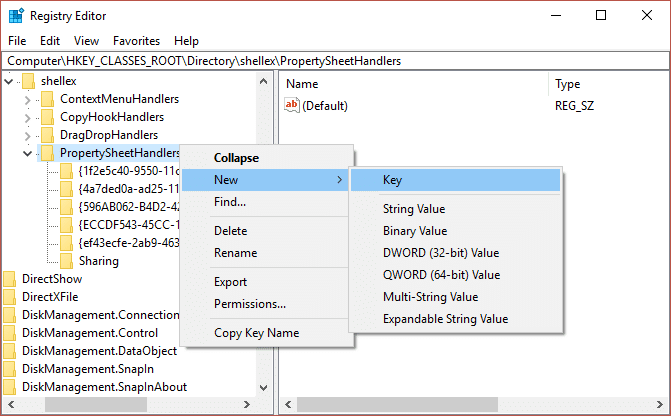
4. قم بتسمية هذا المفتاح باسم مشاركة واضغط على Enter.
5. الآن الافتراضي مفتاح REG_SZ سيتم إنشاؤه تلقائيًا. انقر نقرًا مزدوجًا فوقه وقم بتغيير قيمته إلى {f81e9010-6ea4-11ce-a7ff-00aa003ca9f6} ثم انقر فوق "موافق".
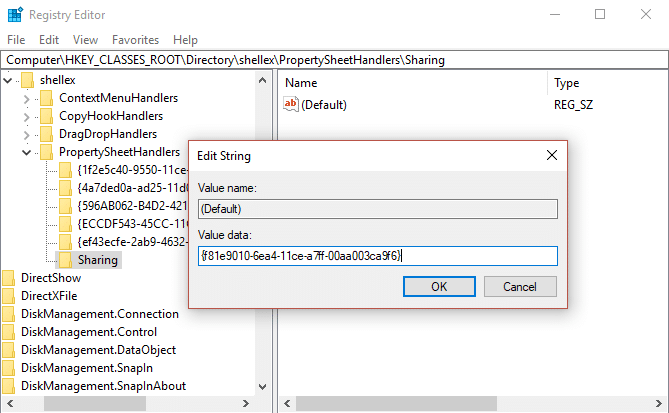
6. أعد تشغيل الكمبيوتر لحفظ التغييرات.
الطريقة 2: تأكد من تشغيل الخدمات المطلوبة
1.اضغط على مفتاح Windows + R ثم اكتب services.msc واضغط على Enter.

2- ابحث عن الخدمات التالية ثم انقر عليها مرتين لفتح نافذة الخصائص:
الخادم
مدير حسابات الأمن

3. تأكد من ضبط نوع بدء التشغيل على تلقائي وإذا لم تكن الخدمات قيد التشغيل ، فانقر فوق يبدأ.
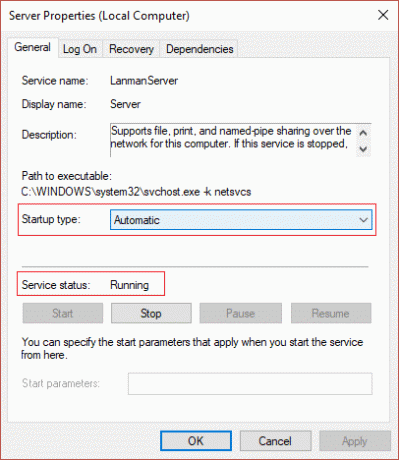
4. انقر فوق "تطبيق" ثم "موافق".
5. أعد تشغيل الكمبيوتر الشخصي لحفظ التغييرات ومعرفة ما إذا كنت قادرًا على ذلك علامة التبويب "إصلاح المشاركة" مفقودة في مشكلة خصائص المجلد.
الطريقة الثالثة: تأكد من استخدام "معالج المشاركة"
1.افتح File Explorer ثم انقر فوق رأي ثم حدد خيارات.

2. قم بالتبديل إلى عرض علامة التبويب وضمن "الإعدادات المتقدمة" ، ابحث عن "استخدم معالج المشاركة (مستحسن).“
3. تأكد من تحديد "استخدام معالج المشاركة (موصى به)".
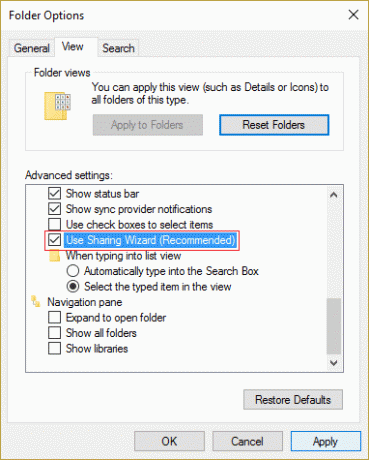
4. انقر فوق "تطبيق" ثم "موافق".
5. أعد تشغيل الكمبيوتر الشخصي لحفظ التغييرات ومعرفة ما إذا كنت قادرًا على ذلك علامة التبويب "إصلاح المشاركة" مفقودة في مشكلة خصائص المجلد.
الطريقة الرابعة: إصلاح تسجيل آخر
1- أعد فتح محرر التسجيل كما هو مذكور في الطريقة الأولى.
2- انتقل إلى مفتاح التسجيل التالي:
HKEY_LOCAL_MACHINE \ SYSTEM \ CurrentControlSet \ Control \ Lsa
3.الآن انقر نقرًا مزدوجًا في الجزء الأيمن من النافذة Forceguest DWORD وتغييرها القيمة 0 وانقر فوق "موافق".

4. أعد تشغيل الكمبيوتر لحفظ التغييرات.
موصى به لك:
- إصلاح يتم إيقاف تشغيل الكمبيوتر عند توصيل جهاز USB
- إصلاح خطأ PAGE_FAULT_IN_NONPAGED_AREA
- 9 طرق لإصلاح شريط مهام Windows 10 المجمد
- إصلاح ذاكرة التخزين المؤقت لـ Windows Store قد يكون تالفًا
هذا كل ما لديك بنجاح علامة التبويب "إصلاح المشاركة" مفقودة في "خصائص المجلد" ولكن إذا كان لا يزال لديك أي أسئلة بخصوص هذا الدليل ، فلا تتردد في طرحها في قسم التعليقات.
- ستيف سيبيسمارد
- ستيف سيبيسما
إليك ما نجح أخيرًا واكتشفت هذا البحث في السجل بحثًا عن CLSID على جهازين مختلفين ، أحدهما حيث كانت علامة تبويب المشاركة موجودة.
إذا كانت علامة التبويب "المشاركة" الخاصة بك لا تزال مفقودة على الرغم من جميع الإصلاحات لهذه المشكلة ، فابحث هنا:
الكمبيوتر \ HKEY_LOCAL_MACHINE \ SOFTWARE \ Microsoft \ Windows \ CurrentVersion \ Shell Extensions \ Blockedلقد اكتشفت أن {f81e9010-6ea4-11ce-a7ff-00aa003ca9f6} تم حظره... ليس لدي أي فكرة عن كيفية حدوث ذلك ، ولكنه حدث بعد تحديث Windows 10 Pro 64 بت 1803 (ميزة أبريل).
رد - ستان ج.
بالنسبة لنظام التشغيل Windows 10 ، يمكنك أيضًا تجربة (نجح ذلك بالنسبة لي):
الإصدار 5.00 من محرر تسجيل Windows[HKEY_LOCAL_MACHINE \ SOFTWARE \ Microsoft \ Windows \ CurrentVersion \ Shell Extensions \ Approved]
“{f81e9010-6ea4-11ce-a7ff-00aa003ca9f6}” = "علامة تبويب المشاركة"رد
- تشاد
ستيف سيبيسما شكرا على الحل! لقد وجدته في امتدادات شل المحظورة أيضًا. أعتقد أنه ربما يكون برنامج التغيير والتبديل في windows قد فعل ذلك ، أو ربما بعض البرامج التي تأتي مع اللوحة الأم.
رد - ستيف جونز
Steve Sybesma - شكرًا لك - لقد جربت أيضًا كل شيء آخر في هذه الصفحة - ولكن - الحل الخاص بك فيما يتعلق بامتدادات shell \ المحظورة - نجح! أحسنت وشكرا جزيلا!
رد - AlainCh2
Steve Sybesma - شكرًا لك - تم حظره 🙁
رد - ميليند أسمر
في خادم 2003 ، مجلد المشاركة هو علامة تبويب غير مرئية. على المجلدات وكذلك على محركات الأقراص.
في محرر التسجيل ، مفتاح LanmanServer غير موجود.
مفتاح Lanmanworkstation موجود في محرر التسجيل.في صفحة الخدمات: خدمة الخادم غير مرئية
خدمة محطة العمل مرئيةالرجاء اقتراح الحل
رد
![علامة تبويب المشاركة مفقودة في خصائص المجلد [تم الإصلاح]](/uploads/acceptor/source/69/a2e9bb1969514e868d156e4f6e558a8d__1_.png)


